Spotify heeft ook geïnvesteerd in het produceren van podcasts en het goede hieraan is dat gebruikers ze kunnen downloaden om er offline van te genieten. U kunt ze echter niet laten spelen buiten de Spotify app en het is uiteraard niet toegestaan om ze op ongeautoriseerde apparaten te spelen. Dus de enige manier om er offline van te genieten zonder een Premium-account is door: download podcast naar MP3 formaat. Op deze manier kun je ze overzetten naar elk apparaat naar keuze en kun je ze streamen wanneer je maar wilt, zonder dat je daarvoor een bedrag hoeft te betalen.
Blijf dit bericht gewoon lezen, want het zal de beste tool bespreken om te gebruiken om podcast naar MP3 te downloaden. Enkele van de meest populaire podcasts van tegenwoordig moeten ook worden opgenomen.
Artikel Inhoud Deel 1. Kan ik podcast naar MP3 downloaden van Spotify?Deel 2. Hoe download ik podcast van Spotify gratis naar MP3?Deel 3. Hoe Google en Apple Podcast online gratis naar MP3 downloaden?Deel 4. Overzicht
Kan ik downloaden Spotify podcast naar mp3? Helaas, Spotify biedt geen directe manier om podcasts te downloaden als MP3-bestanden voor offline luisteren. Wanneer u een podcast downloadt op Spotify, het wordt opgeslagen in de Spotify app voor offline afspelen, maar het bestand is niet toegankelijk als afzonderlijk mp3-bestand.
Mensen hebben geweten Spotify als een applicatie om muziek aan te bieden, maar de laatste tijd heeft het ook veel geïnvesteerd in het uitbrengen van podcasts. Het is niet alleen een thuis voor de beste ooit uitgebrachte nummers en afspeellijsten, maar ook een thuis voor de beste podcasts.
Dus als u op zoek bent naar een applicatie die u gemakkelijk alle podcasts kan bieden waarnaar u op zoek bent, gebruik dan gewoon de Spotify Muziek-app. Je kunt de podcasts downloaden op je apparaat als je een abonnement hebt op: Spotify Premie. Als u de applicatie echter alleen gratis gebruikt, kunt u deze alleen beluisteren als u online bent. Als u van plan bent een Premium-abonnement te nemen, bereidt u gewoon een totaalbedrag van $ 9.99 per maand voor.
Hoe download ik mp3 van Spotify podcast? Zoals eerder vermeld kun je alleen podcasts downloaden als je Premium-gebruiker bent Spotify Muziek. Dus, als je gewoon een Spotify-gratis account, je kunt er alleen van genieten als je een internetverbinding hebt. Dus nu, hoe ga je genieten van je favoriete podcasts?
Gelukkig is er deze ene tool waarmee je podcasts naar MP3 kunt downloaden, zodat je ze op elk apparaat naar keuze kunt afspelen. De perfecte tool die je kan helpen bij het downloaden van podcasts naar MP3 is niemand minder dan TuneSolo Spotify Muziek converter. Zie de onderstaande lijst over de belangrijkste functies die we van deze muziekconverter kunnen krijgen.
Probeer het gratis Probeer het gratis
TuneSolo Spotify Music Converter is zeer capabel downloaden Spotify content. Je kunt nummers, afspeellijsten, video's en podcasts downloaden. Dit is een groot voordeel voor alle gratis gebruikers van de app, aangezien alleen Premium-gebruikers deze functie mogen uitvoeren.
Dankzij TuneSolo, Spotify inhoud kan worden geconverteerd naar andere audioformaten die op veel apparaten kunnen worden afgespeeld. U kunt kiezen uit WAV-, AAC- en FLAC-uitvoerformaten. Het kan ook podcasts downloaden naar het MP3-uitvoerformaat.
de bekeerde Spotify inhoud kan nu offline worden gestreamd. De offline functie van Spotify Muziek is alleen exclusief voor alle Premium-gebruikers, maar via TuneSolo, alle gebruikers kunnen van de inhoud genieten zonder zich zorgen te maken over het stabiele signaal en de internetverbinding.
TuneSolo Spotify Music Converter kan het hele proces in slechts een paar minuten voltooien. Het kan tot 5x conversiesnelheid converteren, wat een stuk sneller is dan de conversiesnelheid van een tool. Bespaar de saaie tijd!
De titel, artiestennaam, albumnaam, artwork en meer zijn allemaal belangrijk voor de identificatie van Spotify inhoud. Gelukkig, TuneSolo Spotify Music Converter kan deze belangrijke details bekend houden als de ID3-tags en Metadata-info.
Aangezien de formaten aangeboden door TuneSolo zijn allemaal afspeelbaar op bijna alle apparaten, je kunt letterlijk elk apparaat naar keuze gebruiken om de inhoud te streamen.
TuneSolo heeft zijn gebruikers ook toegestaan om hun eigen organisatie van bestanden te hebben. Je kunt ze laten rangschikken op artiest, op titel, op jaar of op genre.
Alle gebruikers van TuneSolo kunnen hun eigen versie gratis bijwerken zodra een nieuwe update op de markt is uitgebracht. U kunt ook de hulp en ondersteuning van het technische team inroepen als er zich een probleem voordoet in het midden van het proces.
Nu, hier zijn de stappen die u moet volgen bij het gebruik van: TuneSolo downloaden Spotify podcast naar mp3.
De allereerste stap is het downloaden van de applicatie van TuneSolo Spotify Muziekconverter op uw apparaat. Om dit te doen, hoeft u alleen maar op de veilige knop hieronder te klikken. Een andere manier is door de officiële website van te bezoeken TuneSolo en officieel de . krijgen TuneSolo app in uw apparaat. Ga direct na de volledige download verder met de installatie en het starten van de app.
Probeer het gratis Probeer het gratis
Uw volgende stap is nu om alle bestanden te uploaden naar TuneSolo. Om de podcasts te uploaden, kopieert u gewoon de podcast-link uit uw bibliotheek en plakt u deze in de converter. Een andere manier om de podcasts te uploaden is door de bestanden uit de bibliotheek te slepen en ze vervolgens in de converter te plaatsen.

Nu is het tijd voor de keuze van het formaat. Kies uit de reeks beschikbare formaten, waaronder WAV, AAC, FLAC en MP3, het MP3-uitvoerformaat. U moet ook de uitvoermap kiezen. Hier kun je alle succesvol geconverteerde podcasts zien zodra het proces is voltooid.

Nadat de nummers zijn geüpload, het uitvoerformaat is geselecteerd en de uitvoermap is toegewezen, kunt u nu op de knop "Alles converteren" klikken.

Om de succesvol geconverteerde podcasts voor altijd op uw apparaat te hebben, klikt u gewoon op "Uitvoerbestand bekijken".
Dit zijn de eenvoudige stappen die u kunt gebruiken om podcast naar MP3 te downloaden. Zorg ervoor dat u het goed volgt om uw favoriete podcasts voorgoed op uw apparaat te bewaren.
Door de bovenstaande inhoud denk ik dat je al weet hoe je moet downloaden Spotify podcasts naar MP3. Maar u vraagt zich misschien af hoe u Google Podcasts of Apple Podcasts naar MP3 kunt downloaden? Maak je geen zorgen, hierna zal ik je kennis laten maken met andere manieren om podcasts gratis online naar MP3 te converteren.
Ik heb hieronder twee manieren opgesomd voor het downloaden van podcasts naar MP3, de eerste is door iTunes te gebruiken en de tweede is via Online Audio Converter. De gedetailleerde stappen voor het uitvoeren van het proces om podcasts naar MP3 te downloaden met beide zijn ook inbegrepen.
Stap 1. Het eerste dat u moet doen, is uw iTunes sollicitatie. Als u deze nog niet heeft, kunt u deze downloaden in uw Apple Store. iTunes is een Apple podcast naar MP3-converter.
Stap 2. Het volgende dat u moet doen, is alle geselecteerde podcasts aan uw bibliotheek toevoegen. Om dit te doen, hoeft u alleen maar op het tabblad Bestand te klikken en vervolgens uit de weergegeven reeks opties op "Bestand aan bibliotheek toevoegen" te klikken. Als u dit doet, wordt er een nieuw venster geopend waarin u door de bestanden op uw apparaat kunt bladeren en deze kunt selecteren. Nog een snelle tip: als u Windows gebruikt, klik dan op Ctrl + B om de menubalk geforceerd te openen.
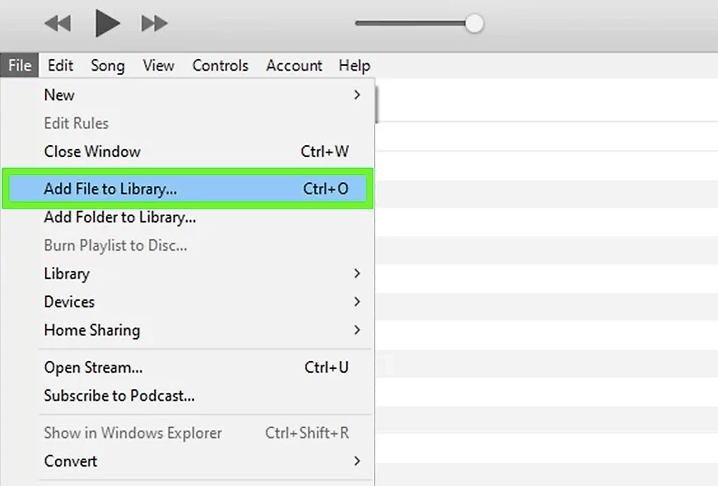
Stap 3. Nadat je dit hebt gedaan, open je het iTunes-menu en zoek je naar de optie "Voorkeuren". Eenmaal gevonden, klik je erop en dan zie je een nieuw venster met alle iTunes-opties erin. Voor degenen die Windows gebruiken: klik op het tabblad Bewerken in de menubalk. Hier is de optie Voorkeuren te zien.
Stap 4. Direct daarna moet je op “Instellingen importeren” klikken. Je kunt het direct naast 'Wanneer je een cd plaatst' zien op het tabblad 'Algemeen'.
Stap 5. Kijk nu eens naar het bovenste gedeelte van het venster Importinstellingen. Van daaruit klikt u op het vervolgkeuzemenu voor "Importeren met" en stelt u de encoder in op MP3. Het wijzigen van de instellingen is erg belangrijk omdat deze oorspronkelijk was ingesteld op de AAC-encoder.
Stap 6. U kunt ook de instellingen voor de resulterende kwaliteit van podcasts wijzigen. Onder het menu “Importeren met” bevindt zich de sectie die is toegewezen voor de selectie van de resulterende bitsnelheid van uw podcasts. Houd er rekening mee dat als u een hogere bitsnelheid instelt, u een betere geluidskwaliteit krijgt, maar ook een groter bestand.
Stap 7. Klik daarna gewoon op de knop "Ok" die zich onderaan uw scherm bevindt. Als u op de knop "Ok" klikt, worden alle wijzigingen die u onlangs hebt aangebracht, opgeslagen. Op deze manier converteer je Apple-audio met succes naar MP3.
Stap 8. De volgende stap is nu om naar uw bibliotheek te gaan. Kijk eens naar de linkerbovenhoek van uw scherm en klik vervolgens op het vervolgkeuzemenu dat zich net onder de menubalk bevindt. Klik op naast de optie Muziek of Podcasts.
Stap 9. Selecteer in uw map alle bestanden die u wilt converteren. Als u Windows gebruikt, kunt u gewoon de Ctrl-toets ingedrukt houden terwijl u elk podcastbestand selecteert. Aan de andere kant, als u een Mac gebruikt, houdt u gewoon de CMD-toets ingedrukt en gaat u verder met het selecteren van de podcasts.
Stap 10. Open nu het menu Bestand om het conversieproces officieel te starten. Klik in de weergegeven lijst op de optie "Converteren". Dit geeft je een ander menu waaruit je kunt kiezen met alle opties voor het conversieproces.
Stap 11. Direct nadat u heeft besloten over de conversieopties, kunt u nu op "Maak MP3-versie" klikken. Hierdoor wordt het conversieproces eindelijk gestart. U kunt de voortgang van het proces controleren via de voortgangsbalk bovenaan.
Stap 12. Zodra het proces is voltooid, verschijnen de podcasts in een nieuw formaat in uw bibliotheek.
Als u op zoek bent naar een Google Podcasts-downloader, of als u podcasts online naar MP3 wilt downloaden, kunt u gebruik maken van Online Audio Converter. zie de onderstaande stappen voor het downloaden van de podcast naar MP3 met behulp van Online Audio Converter.
Stap 1. Begin met naar de officiële website van Online Audio Converter te gaan. Typ gewoon deze link (http://online-audio-converter.com/)in uw browser om eenvoudig naar deze converter te navigeren.
Stap 2. De volgende stap is dat u op “Bestanden openen” klikt. Als u op deze optie klikt, wordt een pop-upvenster geopend waarin u al uw gekozen podcasts kunt selecteren. Zodra de podcasts volledig in de converter zijn geüpload, worden hun bestandsnamen direct naast deze optie weergegeven. Een andere manier om de podcasts naar Online Audio Converter te uploaden is via Google Drive of Dropbox.
Stap 3. U ziet ook alle uitvoerformaten die beschikbaar zijn in deze converter. Kies MP3 uit de reeks audioformaten. Het heeft ook M4A, WAV en FLAC.
Stap 4. Er is ook een sectie in Online Audio Converter waar u kunt kiezen en beslissen over de resulterende kwaliteit van de podcasts. Je kunt kiezen uit bitrates en geluidskanalen, of effecten toevoegen, zoals het in- en uitfaden tussen nummers. U kunt dit doen door op Geavanceerde instellingen te klikken.
Stap 5. Als u al tevreden bent over de instellingen van de audio, kunt u nu op de knop Converteren klikken. Later, zodra het proces voltooid en voltooid is, verschijnt er een link voor de download op uw scherm.
Stap 6. Klik op de gegeven downloadlink en er verschijnt een nieuw venster voor de selectie van de uitvoermap. Je hebt ook de mogelijkheid om de geconverteerde podcasts rechtstreeks op Google Drive of Dropbox te bewaren.
Om onbeperkt van je favoriete podcasts te kunnen genieten, moet je op zoek naar de beste tool die je kan helpen deigen podcast naar MP3 laden. Het beste dat ik zou kunnen aanbevelen is TuneSolo Spotify Muziek Converter. Met alle functies die zojuist zijn uitgelegd, ben je honderd procent verzekerd en gegarandeerd van de beste kwaliteit podcasts. Dit is ook de handigste tool om podcasts naar MP3 te downloaden.
Home
Spotify Muziek converter
Podcast gratis downloaden naar MP3 [Volledige gids 2025]
Opmerkingen(0)
Antwoorden
1.Uw naam
2.Uw e-mailadres
3.Uw recensie
Copyright © 2025 TuneSolo Software Inc. Alle rechten voorbehouden.
laat een reactie achter
1.Uw naam
2.Uw e-mailadres
3.Uw recensie
Verzenden